Guide d’utilisation de l’iPod touch
- Bienvenue
- Votre iPod touch
- Nouveautés d’iOS 14
-
- Réactiver et déverrouiller
- Apprendre les gestes de base
- Régler le volume
- Modifier ou désactiver les sons
- Accéder à des fonctions depuis l’écran verrouillé
- Ouvrir des apps
- Prendre une capture d’écran ou effectuer un enregistrement d’écran
- Modifier ou verrouiller l’orientation de l’écran
- Changer de fond d’écran
- Effectuer une recherche avec l’iPod touch
- Utiliser AirDrop pour envoyer des éléments
- Effectuer des actions rapides
- Utiliser et personnaliser le Centre de contrôle
- Ajouter des widgets
- Charger et surveiller la batterie
- Comprendre la signification des icônes d’état
- Voyager avec l’iPod touch
-
- Calculette
-
- Configurer FaceTime
- Passer et recevoir des appels
- Passer un appel FaceTime en groupe
- Prendre une Live Photo
- Utiliser d’autres apps lors d’un appel
- Ajouter des effets de l’appareil photo
- Modifier les réglages audio et vidéo
- Quitter un appel ou passer à Messages
- Bloquer les correspondants indésirables
-
- Recueillir des informations de santé et de forme physique
- Entretenir un profil de santé
- Afficher les informations de santé et de forme physique
- Suivre son cycle menstruel
- Surveiller l’exposition au niveau sonore des écouteurs
-
- Présentation des programmes de sommeil
- Configurer un premier programme de sommeil
- Désactiver les alarmes et supprimer les programmes de sommeil
- Ajouter ou modifier des programmes de sommeil
- Utiliser l’iPod touch en mode Sommeil
- Activer ou désactiver rapidement le mode Sommeil sur l’iPod touch
- Modifier l’objectif de sommeil et d’autres options de sommeil
- Consulter l’historique de sommeil
- Partager des données de santé et de forme
- Télécharger des dossiers médicaux
- Sauvegarder ses données Santé
-
- Présentation de Maison
- Configurer des accessoires
- Contrôler des accessoires
- Ajouter d’autres domiciles
- Configurer le HomePod
- Configurer des caméras
- Reconnaissance faciale
- Configurer un routeur
- Créer et utiliser des scènes
- Contrôler votre domicile avec Siri
- Contrôler le domicile à distance
- Créer une automatisation
- Partager les commandes avec d’autres personnes
-
- Écrire un e-mail
- Ajouter des pièces jointes
- Adresser et envoyer un e-mail
- Afficher un e-mail
- Enregistrer un brouillon d’e-mail
- Marquer les e-mails d’un drapeau et les filtrer
- Organiser ses e-mails
- Rechercher des e-mails
- Supprimer et récupérer des e-mails
- Utiliser des pièces jointes
- Imprimer des e-mails
-
- Voir des plans
-
- Rechercher des lieux
- Trouver des attractions et des services à proximité
- Obtenir des informations sur des lieux
- Marquer des lieux
- Partager des lieux
- Enregistrer des lieux favoris
- Explorer de nouveaux lieux avec les guides
- Organiser les lieux dans « Mes guides »
- Obtenir des informations de circulation et sur la météo
- Supprimer des lieux importants
-
- Utiliser Siri, Plans et les widgets pour obtenir des itinéraires
- Choisir un type de voyage préféré
- Obtenir un itinéraire en voiture
- Signaler des incidents de circulation
- Obtenir un itinéraire en vélo
- Obtenir un itinéraire à pied
- Obtenir un itinéraire en transports
- Modifier les réglages audio pour l’itinéraire détaillé
- Sélectionner d’autres options de trajet
- Obtenir un itinéraire entre des lieux différents de la position actuelle
- Supprimer des itinéraires récemment consultés
- Utiliser Plans sur un Mac pour obtenir des itinéraires
- Contribuer à corriger et à améliorer Plans
- Trouver des courses
-
- Configurer Messages
- Envoyer et recevoir des messages
- Envoyer un message à un groupe ou à une entreprise
- Envoyer des photos, vidéos et du son
- Animer des messages
- Utiliser les apps iMessage
- Utiliser des Memoji
- Envoyer un effet Digital Touch
- Modifier les notifications
- Bloquer, filtrer et signaler des messages
- Supprimer des messages
-
- Obtenir de la musique
- Afficher les albums, les playlists et autres
- Écouter de la musique
- Mettre en file d’attente votre musique
- Écouter la radio
-
- S’abonner à Apple Music
- Écouter de la musique au format Lossless
- Écouter de la musique au format Dolby Atmos
- Trouver de la musique
- Ajouter de la musique et l’écouter hors ligne
- Obtenir des recommandations personnalisées
- Écouter la radio
- Rechercher de la musique
- Créer des playlists
- Découvrez ce que vos amis écoutent
- Utiliser Siri pour écouter de la musique
- Modifier le son de la musique
-
- Visionner des photos et des vidéos
- Supprimer et masquer des photos et vidéos
- Modifier des photos et des vidéos
- Modifier des Live Photos
- Organiser les photos en albums
- Effectuer des recherches dans Photos
- Partager des photos et des vidéos
- Consulter des souvenirs
- Trouver des personnes dans Photos
- Parcourir les photos par lieu
- Utiliser Photos iCloud
- Partager des photos sur iCloud à l’aide de la fonctionnalité Albums partagés
- Utiliser Mon flux de photos
- Importer des photos et vidéos
- Imprimer des photos
- Raccourcis
- Bourse
- Astuces
- Météo
-
- Configurer le partage familial
- Télécharger les achats des autres membres de la famille
- Arrêter le partage des achats
- Activer « Demander l’autorisation d’achat »
- Partager les abonnements et le stockage iCloud
- Partager des photos, un calendrier et plus encore avec les membres de sa famille
- Localiser l’appareil égaré d’un membre de sa famille
- Configurer « Temps d’écran » via le partage familial
-
- Accessoires de recharge de l’iPod touch
-
- Configurer des AirPods
- Charger les AirPods
- Lancer et arrêter la lecture de contenu audio
- Modifier le volume des AirPods
- Passer des appels et y répondre avec des AirPods
- Basculer les AirPods sur d’autres appareils
- Utiliser Siri avec des AirPods
- Écouter des messages et y répondre
- Partager du contenu audio avec des AirPods et des écouteurs Beats
- Changer de mode de contrôle du bruit
- Redémarrer les AirPods
- Modifier le nom des AirPods et d’autres réglages
- Utiliser d’autres écouteurs Bluetooth
- Utiliser les EarPods
- Vérifier les niveaux sonores des écouteurs
- HomePod et autres haut-parleurs sans fil
- Périphériques de stockage externes
- Magic Keyboard
- Imprimantes
-
- Passer et recevoir des appels téléphoniques
- Transférer des tâches entre l’iPod touch et un Mac
- Couper, copier et coller entre l’iPod touch et vos autres appareils
- Connecter l’iPod touch à un ordinateur à l’aide d’un câble
- Synchroniser l’iPod touch avec l’ordinateur
- Transférer des fichiers entre un iPod touch et un ordinateur
-
- Premiers pas avec les fonctionnalités d’accessibilité
-
-
- Activer VoiceOver et s’entraîner à utiliser les gestes
- Modifier les réglages de VoiceOver
- Apprendre les gestes VoiceOver
- Utiliser l’iPod touch à l’aide des gestes VoiceOver
- Contrôler VoiceOver à l’aide du rotor
- Utiliser le clavier à l’écran
- Écrire avec le doigt
- Utiliser VoiceOver avec un clavier externe Apple
- Utiliser une plage braille
- Écrire en braille sur l’écran
- Personnaliser les gestes et les raccourcis clavier
- Utiliser VoiceOver avec un dispositif de pointage
- Utiliser VoiceOver dans des apps
- Réduire/agrandir
- Loupe
- Affichage et taille du texte
- Mouvement
- Contenu énoncé
- Descriptions audio
-
-
- Utiliser les protections de sécurité et de confidentialité intégrées
-
- Contrôler l’accès aux informations des apps
- Contrôler l’accès aux fonctionnalités matérielles
- Contrôler les autorisations relatives au suivi par les apps sur l’iPod touch
- Contrôler les informations de localisation partagées
- Utiliser une adresse de réseau privée
- Contrôler le type de publicités proposées par Apple
-
- Redémarrer l’iPod touch
- Forcer le redémarrage de l’iPod touch
- Mettre à jour iOS
- Sauvegarder l’iPod touch
- Rétablir les réglages par défaut de l’iPod touch
- Restaurer la totalité du contenu depuis une sauvegarde
- Restaurer les éléments achetés et supprimés
- Vendre ou céder votre iPod touch
- Effacer l’iPod touch
- Installer ou supprimer des profils de configuration
-
- Informations de sécurité importantes
- Informations importantes sur la manipulation
- Obtenir des informations sur votre iPod touch
- Trouver plus de ressources sur les logiciels et les services
- Déclaration de conformité de la FCC
- Déclaration de conformité avec la réglementation d’ISDE Canada
- Apple et l’environnement
- Informations concernant la mise au rebut et le recyclage
- Copyright
Gérer les réglages de l’identifiant Apple et d’iCloud sur l’iPod touch
L’identifiant Apple est le compte que vous utilisez pour accéder aux services Apple, comme l’App Store, l’iTunes Store, Apple Books, Apple Music, FaceTime, iCloud, iMessage et plus encore.
Utilisez iCloud pour stocker vos photos, vidéos, documents, votre musique, vos apps et bien plus encore, et les maintenir à jour sur tous vos appareils. Avec iCloud, vous pouvez partager des photos, des calendriers, des emplacements et bien plus encore avec des amis et des membres de votre famille. Vous pouvez même utiliser iCloud pour vous aider à rechercher votre iPod touch en cas de perte.
iCloud vous donne accès à un compte de messagerie électronique gratuit et à 5 Go de stockage pour les e-mails, les documents, les photos, les vidéos et les sauvegardes. Vos achats de musique, apps, séries TV et livres n’utilisent pas votre espace de stockage disponible. Vous pouvez mettre à niveau votre stockage iCloud directement depuis votre iPod touch.
Remarque : certaines fonctionnalités ont une configuration système requise pour iCloud. La disponibilité d’iCloud et de ses fonctionnalités varie en fonction du pays ou de la région.
Se connecter avec votre identifiant Apple
Si vous ne vous êtes pas connecté pendant la configuration, procédez comme suit :
Accédez à Réglages
 .
.Touchez Se connecter à l’iPod touch.
Saisissez votre identifiant Apple et votre mot de passe.
Si vous n’avez pas d’identifiant Apple, vous pouvez en créer un.
Si vous protégez votre compte avec l’identification à deux facteurs, saisissez le code de validation à six chiffres.
Si vous avez oublié votre identifiant Apple ou votre mot de passe, accédez au site web de récupération de votre identifiant Apple pour la France ou le Canada.
Modifier les réglages de votre identifiant Apple
Accédez à Réglages
 > [votre nom].
> [votre nom].Effectuez l’une des opérations suivantes :
Mettre à jour vos coordonnées
Changer le mot de passe
Gérer le partage familial
Modifier vos réglages iCloud
Accédez à Réglages
 > [votre nom] > iCloud.
> [votre nom] > iCloud.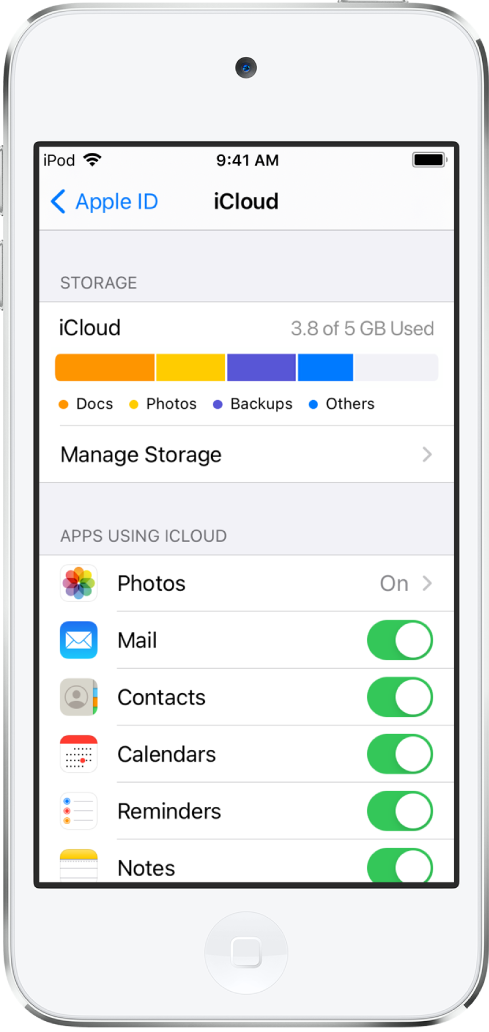
Effectuez l’une des opérations suivantes :
Consultez l’état de votre stockage iCloud.
Mettez à niveau votre stockage iCloud en touchant Gérer le stockage > Changer le forfait de stockage.
Activez les fonctionnalités que vous souhaitez utiliser, comme Photos, Mail, Contacts et Messages.
Des manières d’utiliser iCloud sur l’iPod touch
Maintenez le contenu suivant à jour :
Messages, Mail, Contacts, Calendriers, Notes et Rappels
Photos et vidéos ; consultez Utiliser Photos iCloud sur l’iPod touch
Musique, apps et livres
Documents ; consultez Configurer iCloud Drive sur l’iPod touch
Signets, votre liste de lecture et les pages web que vous avez ouvertes dans Safari ; consultez Surfer sur le web à l’aide de Safari sur l’iPod touch
Mots de passe et cartes bancaires ; consultez Rendre les mots de passe disponibles sur tous les appareils avec l’iPod touch et le trousseau iCloud
Vous pouvez également procéder comme suit :
Affichez vos données iCloud sur iPhone, iPad, iPod touch, Apple Watch, Mac et sur iCloud.com (à l’aide d’un Mac ou d’un PC Windows).
Partagez vos photos et vos vidéos avec les personnes de votre choix. Consultez la rubrique Partager des photos iPod touch sur iCloud à l’aide de la fonctionnalité Albums partagés.
Partagez votre espace de stockage iCloud, pour les forfaits avec 200 Go ou plus, avec jusqu’à cinq autres membres de votre famille. Consultez la rubrique Partager les abonnements et le stockage iCloud avec les membres de votre famille sur l’iPod touch.
Retrouvez un iPhone, iPad, iPod touch, Mac, une Apple Watch ou des AirPods perdus qui appartiennent à des membres de votre famille ou à vous-même. Consultez la rubrique Localiser un appareil dans Localiser sur l’iPod touch.
Localisez vos amis et votre famille. Vous, votre famille et vos amis pouvez partager des emplacements, vous suivre et consulter la position de chacun sur un plan. Consultez la rubrique Localiser un ami dans Localiser sur l’iPod touch.
Sauvegardez et restaurez vos données. Consultez la rubrique Sauvegarder l’iPod touch.